
¿Cómo hacer una tabla de excel de forma sencilla?

En este artículo aprenderás a crear un cuadro en Excel fácilmente. Por lo tanto, si te encuentras incursionando en Microsoft Excel, este artículo te será de ayuda.
Si eres un usuario básico de la suite de Windows, más precisamente Excel, toma nota a los pasos que mencionaremos a continuación.
Crear un cuadro/tabla en Microsoft Excel paso a paso.
Antes que nada debes tener en cuenta que es lo quieres organizar dentro de una Tabla en Excel. Pues lo primero que tienes que hacer es introducir los datos que conformaran la tabla.
Para explicarte cómo crear una tabla en Excel utilizaremos el siguiente ejemplo:
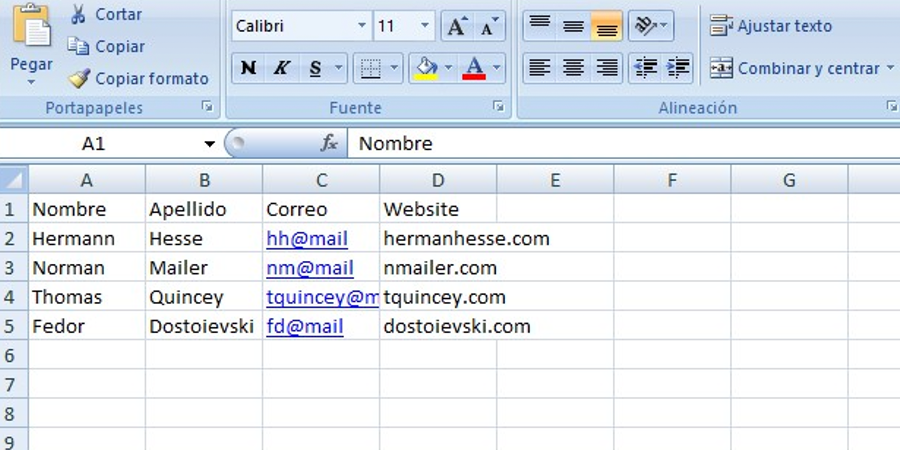
En este caso, imagínate que quieres tener los datos de tus clientes en Excel. Por lo tanto, pon los datos que correspondan o utiliza el mismo ejemplo del artículo.
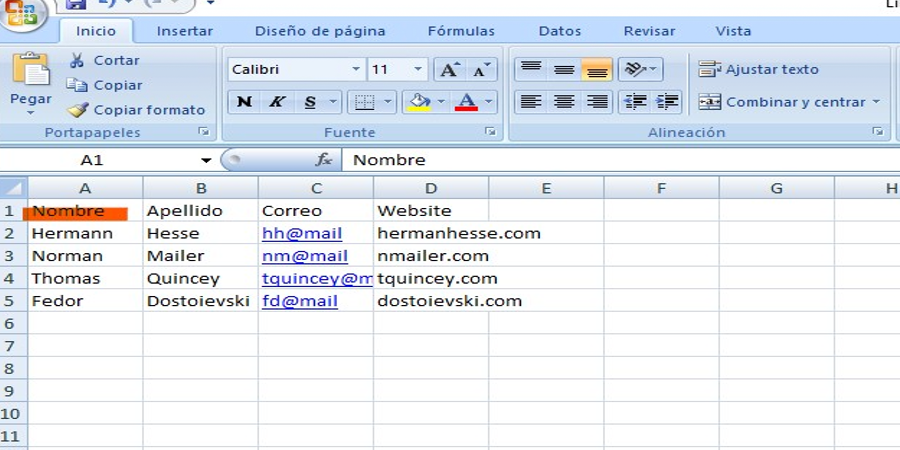
Bien, ahora que tienes los datos, (en este caso son nombres de escritores ya que es solo un ejemplo) veamos cómo puedes aplicar el formato cuadro o tabla a esos datos. Ten en cuenta que es recomendable utilizar cada columna para un tipo de datos. En este caso, como puedes ver en la captura cada tipo de dato se encuentra en cuatro columnas (A, B, C y D).
Creando un cuadro en Excel paso por paso.
Dejando eso en claro, para crear una tabla lo primero que debes hacer es hacer clic en alguna de las celdas que contenga información. En este caso, se puede seleccionar la celda A1, la cual hace referencia al dato “Nombre”.
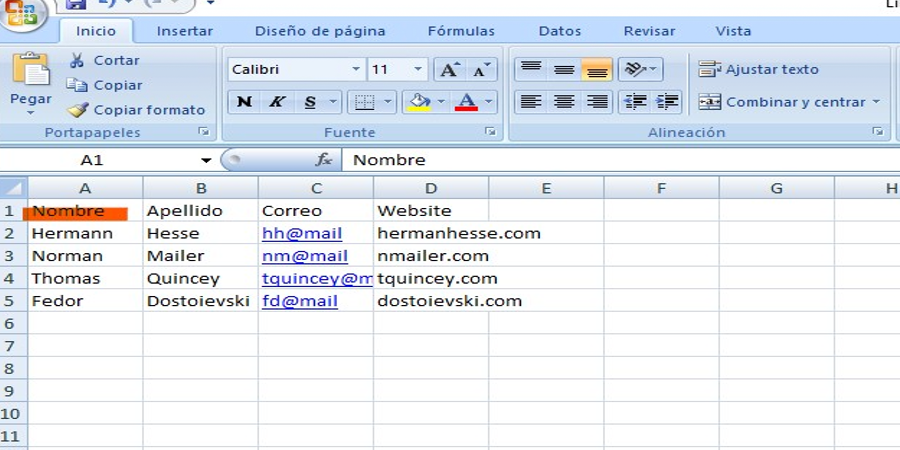
Una vez con la celda seleccionada, debes dirigirte a la pestaña “Insertar” de Microsoft Excel. Puedes encontrar las pestañas, en la parte superior de la interfaz de Excel.
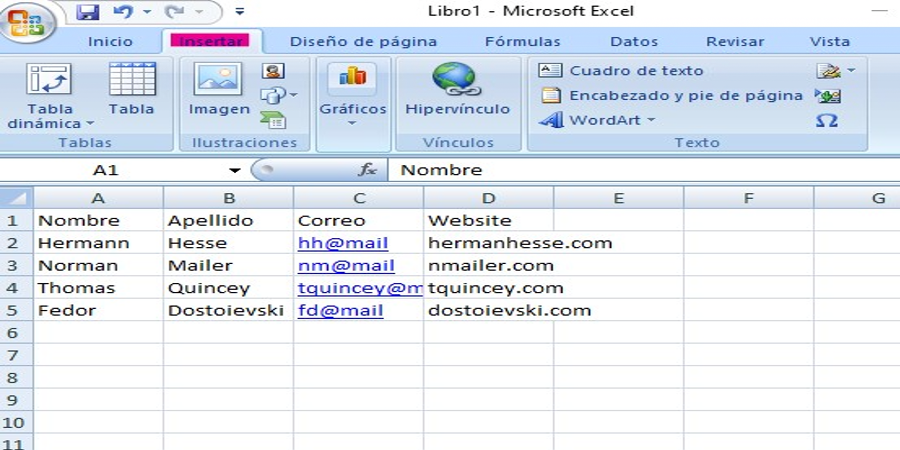
A continuación haz clic en la opción “Tabla” la cual tiene forma de cuadro o calendario:
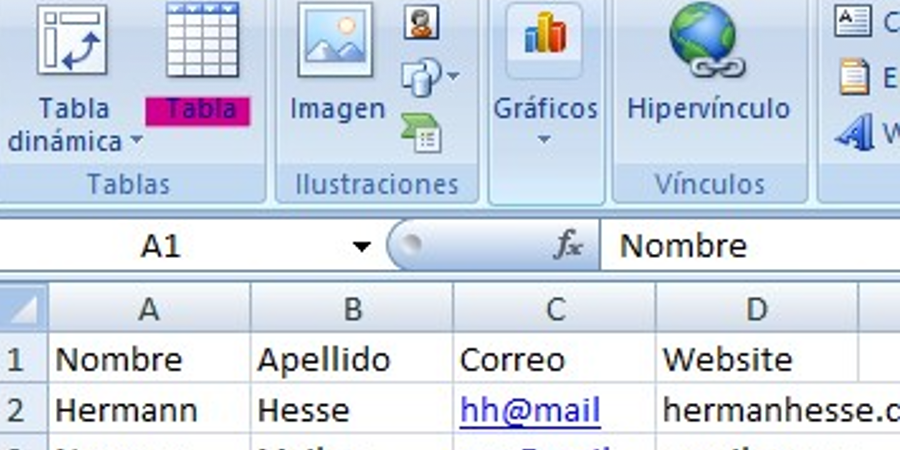
También puedes utilizar el atajo del teclado con la combinación de teclas Control y Q para crear una tabla en Excel.
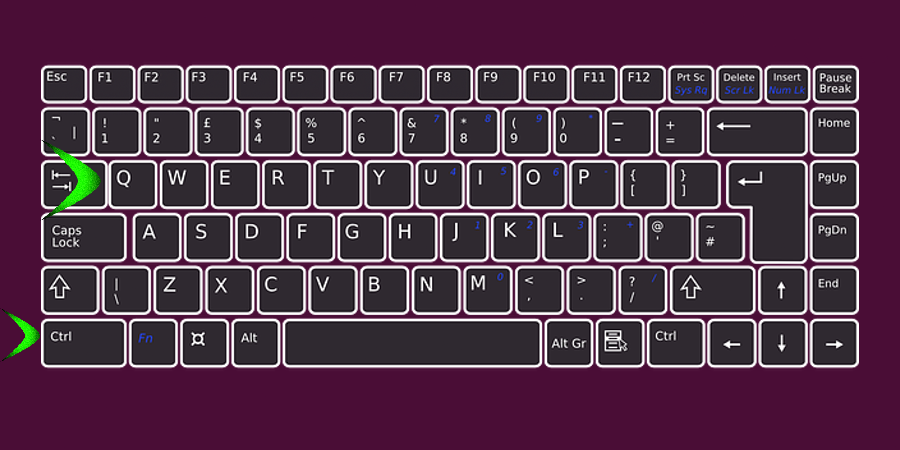
Una vez que hayas seleccionado la opción “Tabla” notarás que automáticamente, Excel abrirá una pequeña ventana para crear la tabla. Normalmente, el programa detecta los datos introducidos en la hoja de cálculo. De todas formas, puedes cambiar los datos de manera manual.
Por último, el casillero de encabezado, también se marcará por defecto ya que Excel detecta si los datos tienen una primera fila de encabezado.
Ahora sí, para crear la tabla selecciona “Aceptar”.
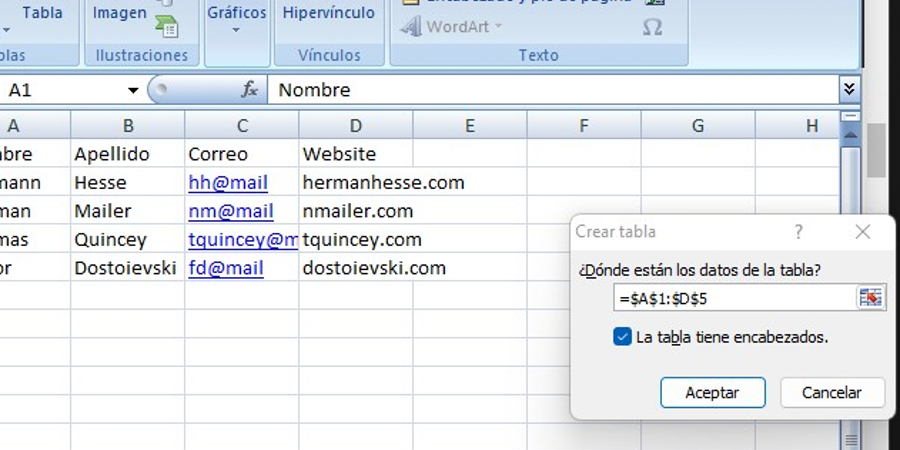
Al hacer clic en Aceptar, podrás notar en tu pantalla que Excel creó automáticamente una Tabla con todos los datos. Así quedó utilizando el ejemplo del artículo:
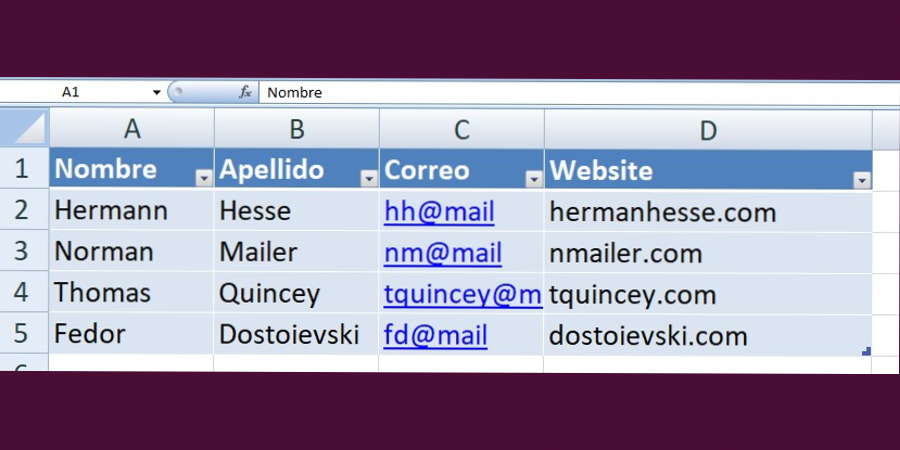
Por lo tanto en tu caso debería quedarte similar.
(Puede variar visualmente dependiendo la versión de Excel que utilices).
Como puedes ver es realmente sencillo crear una tabla en Excel.
Editar el diseño de un cuadro en Excel:
Ahora veamos que opciones tienes para editar visualmente la tabla. Esto es realmente sencillo, simplemente dirígete a la pestaña “Diseño” en Excel.
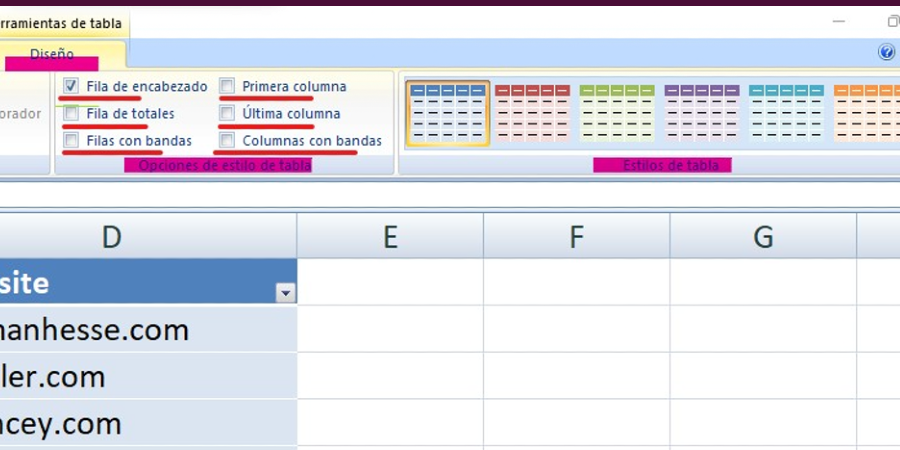
Ahora podrás ver todos los estilos y aplicar el que más coincida con el tipo de datos que tu tabla contenga.
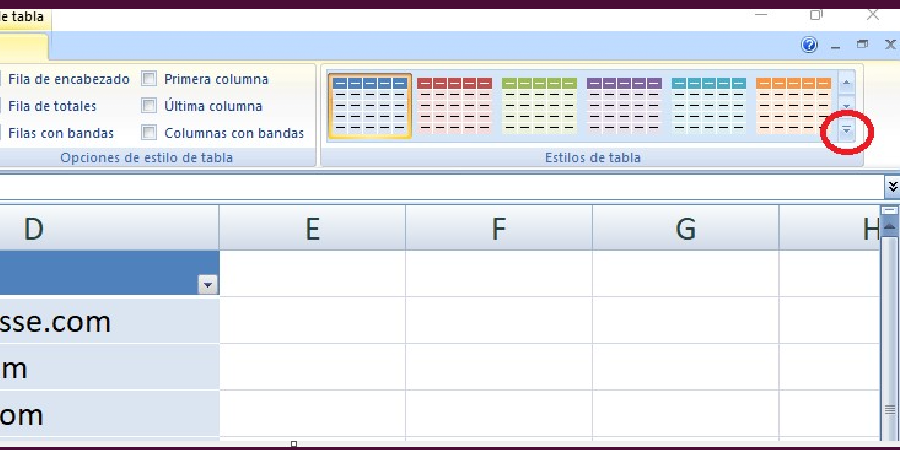
Los estilos y diseños varían dependiendo las ediciones de Excel, sin embargo el proceso es el mismo.
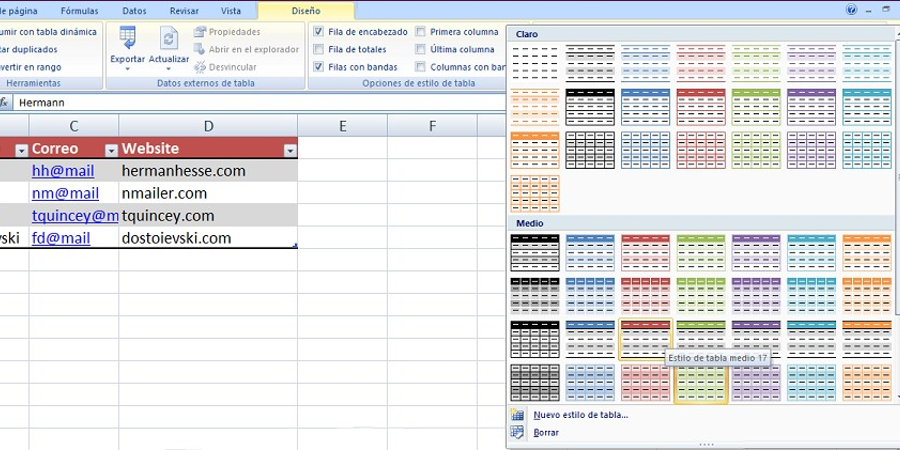
Ahora ya tienes claro cómo crear un cuadro en Microsoft Excel y también cómo editarlo visualmente. Como has podido ver, el proceso es muy sencillo.
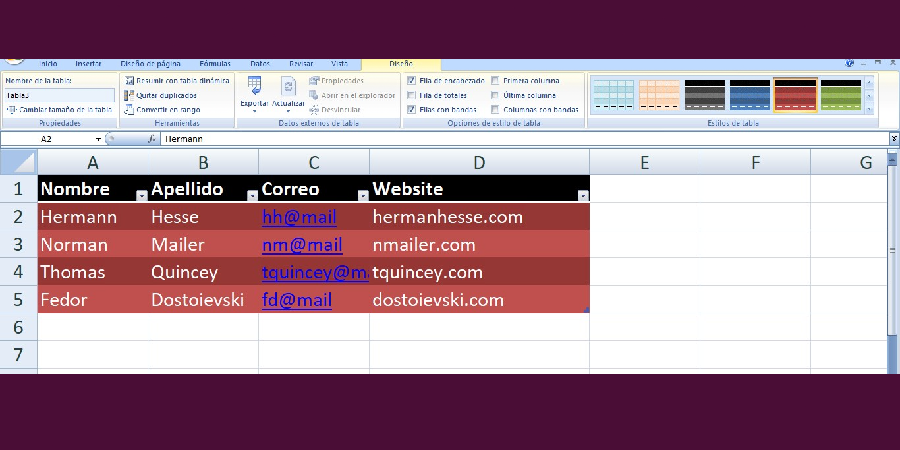
Ahora que ya tienes en claro que las tablas te van a servir para organizar tus datos en Excel de una manera precisa, organizada y simplificada, veamos cómo se hace. Si sigues los pasos mencionados a continuación no tendrás problema alguno, pues crear una tabla es más sencillo de lo que parece.
¿Para qué sirve crear un cuadro en Microsoft Excel?
Debes saber que este tipo de formato (cuadro, o tabla) es una de las más utilizadas en Excel a partir su incorporación en el paquete de Office 2007.
Por lo tanto, crear un cuadro en Excel te será de gran ayuda para organizar los datos que tengas en tu hoja de cálculo. Además de darle un orden y estructura a los datos, también puedes darle una apariencia en base al tipo de información o datos que contenga la tabla.
Simplificando, las tablas de Excel te van a servir más que nada y en primer lugar para organizar los datos de una manera ordenada y con una visualización personalizada, orientada al tipo de datos y el tipo de tabla que necesites.
Sin embargo, existen muchas más ventajas y usabilidades que se le pueden dar a las tablas de Excel. Sin ir más lejos, es posible utilizar funciones/fórmulas en las tablas. De todas formas, eso ya es un poco más avanzado… Primero, debes aprender cómo crear un cuadro en Excel.
¿Quieres aprender más sobre el uso de microsoft excel?

Cómo Hacer un Diagrama de Pareto en Excel

Cómo generar números aleatorios en Excel

Cómo poner bordes en Excel
Más en tuplantillaexcel.com
¡Haz clic para puntuar esta entrada!
(Votos: 1 Promedio: 5)




